"Acabo de eliminar una aplicación de mi pantalla de inicio, pero cuando fui a reinstalarla, la tienda de aplicaciones simplemente dijo abierta, busqué en Google y dijo que la aplicación estaba en mi biblioteca de aplicaciones, ¿cómo eliminar una aplicación de la biblioteca de aplicaciones?"
Desde iOS 14, la administración de aplicaciones en iPhone y iPad no es sencilla, en parte debido a la biblioteca de aplicaciones. Esta guía le explicará cómo eliminar aplicaciones de la biblioteca de aplicaciones pantalla y más conocimientos que debes saber.
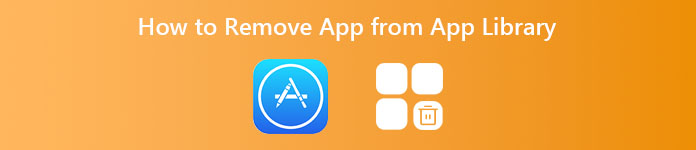
- Parte 1. Cómo eliminar la aplicación de la biblioteca de aplicaciones
- Parte 2. Cómo eliminar aplicaciones de la biblioteca de iTunes
- Parte 3. La forma definitiva de eliminar la aplicación de la biblioteca de aplicaciones de iPhone
- Parte 4. Preguntas frecuentes sobre cómo eliminar la aplicación de la biblioteca de aplicaciones
Parte 1. Cómo eliminar la aplicación de la biblioteca de aplicaciones
La biblioteca de aplicaciones es una nueva pantalla en iPhones con iOS 14 y versiones posteriores. Contiene todas las aplicaciones en su teléfono, incluidas las aplicaciones nativas y las aplicaciones de terceros. Para ayudarlo a acceder rápidamente a las aplicaciones, esta pantalla las organiza según tipos, como Social, Entretenimiento, Productividad, etc. Desafortunadamente, hasta ahora no puede mover sus aplicaciones entre las carpetas manualmente. Además, no puede cambiar el nombre de las carpetas en la pantalla Biblioteca de aplicaciones.
Hay dos formas de acceder a la pantalla Biblioteca de aplicaciones desde la pantalla de inicio: tocando la Biblioteca de aplicaciones en el Dock o deslizándose hacia la izquierda desde la última pantalla de inicio.
En la pantalla de la biblioteca de aplicaciones, cada carpeta solo muestra tres íconos de aplicaciones grandes y cuatro íconos de aplicaciones pequeños. Puede ingresar a una carpeta específica para ver todas las aplicaciones o buscar una aplicación con el Buscar bar. Con esta función, los usuarios pueden deshacerse de la pantalla de inicio abarrotada y caótica.
Para eliminar aplicaciones de la biblioteca de aplicaciones, puede seguir los pasos a continuación:

Paso 1Dirígete a la pantalla Biblioteca de aplicaciones desde tu pantalla de inicio.
Paso 2Luego ingrese la carpeta relativa para encontrar la aplicación de destino o ubíquela con el Buscar bar.
Paso 3Mantenga presionada la aplicación de destino y obtendrá la lista del menú contextual. Escoger Añadir a pantalla de inicioy la aplicación se eliminará de la biblioteca de aplicaciones a su pantalla de inicio. si presionas Eliminar aplicación, se desinstalará.
Paso 4Ahora, vuelve a la pantalla de inicio y verás la aplicación.
Nota: Cuando desee enviar una aplicación a la biblioteca de aplicaciones desde su pantalla de inicio, mantenga presionada la aplicación y toque Eliminar aplicaciones y luego presione Eliminar de la pantalla de inicio.
Parte 2. Cómo eliminar aplicaciones de la biblioteca de iTunes
Aunque iTunes está desactualizado, muchos usuarios de iPhone todavía lo usan para administrar sus aplicaciones y contenido multimedia en la computadora. A medida que pasa el tiempo, es posible que tenga muchas aplicaciones en la biblioteca de iTunes. La mejor manera de evitar que las aplicaciones no deseadas se sincronicen con el iPhone es eliminarlas de la biblioteca de iTunes.
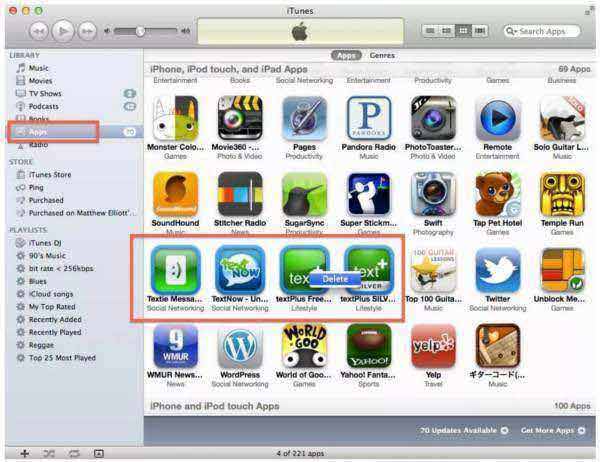
Paso 1Ejecute iTunes en su computadora y actualícelo a la última versión. Conecta tu iPhone a iTunes.
Paso 2Vaya al Aplicaciones de sincronización lista. Luego cambie a la Apps pestaña debajo del Biblioteca sección si hay muchas aplicaciones sin marcar en la Aplicaciones de sincronización .
Paso 3Presione la tecla Ctrl tecla en la PC o Comando en Mac y seleccione las aplicaciones no deseadas. A continuación, pulsa el Eliminar tecla del teclado.
Paso 4Cuando se le solicite, haga clic en el Eliminar botón, y elija Mover al basurero para conformar la eliminación de aplicaciones de la biblioteca de iTunes.
Nota: De esta forma, se eliminarán las fotos duplicadas de forma permanente. Por lo tanto, es mejor que haga una copia de seguridad de sus fotos en el servidor de la nube antes de eliminarlas.
Parte 3. La forma definitiva de eliminar la aplicación de la biblioteca de aplicaciones de iPhone
Apple introdujo la función Biblioteca de aplicaciones para ayudar a los usuarios a administrar sus aplicaciones, pero también los hace confusos al eliminar aplicaciones en iPhones. Por suerte, Apeaksoft iPhone Eraser puede ayudarte a resolver el problema. Le permite obtener una vista previa de todas las aplicaciones en iPhone y eliminarlas de la biblioteca de aplicaciones desinstalándolas.

4,000,000+ Descargas
Elimine aplicaciones de la biblioteca de aplicaciones de iPhone y la pantalla de inicio.
Vista previa de aplicaciones para desinstalar.
Eliminar datos de la aplicación junto con aplicaciones al eliminar.
Admite casi todos los iPhone y iPad.
Cómo quitar aplicaciones del iPhone y la biblioteca de aplicaciones
Paso 1Conectar iPhone
Inicie el mejor software de eliminación de aplicaciones de iPhone después de instalarlo en su PC. Hay otra versión para Mac. Luego, conecta tu iPhone a la computadora con un cable Lightning. Luego, el software detectará su teléfono inmediatamente.

Paso 2Escanear aplicaciones
Vaya al Libera espacio en la barra de herramientas de la izquierda y seleccione la Desinstalar aplicaciones opción. Luego, el software iniciará aplicaciones de escaneo en su iPhone automáticamente. También puedes elegir Libera espacio, haga clic en el Análisis Rápido botón, y haga clic en borrar botón al lado de Desinstalar aplicaciones para llegar a la misma pantalla.

Paso 3Quitar aplicaciones
Cuando finalice el escaneo de aplicaciones, se le presentarán todas las aplicaciones en su teléfono. Busque una aplicación que desee eliminar de la Biblioteca de aplicaciones y de su iPhone, y haga clic en el botón Desinstalar botón. Luego repítalo para eliminar otras aplicaciones no deseadas. Finalmente, cierre el software y desconecte su iPhone.

Parte 4. Preguntas frecuentes sobre cómo eliminar la aplicación de la biblioteca de aplicaciones
Pregunta 1. ¿Cómo eliminar aplicaciones de Play Store Library?
Ejecute su aplicación Play Store, toque el botón de perfil y seleccione Administrar aplicaciones y dispositivos, grifo Gestionar, prensa instalado y seleccione No instaladoy toca Verificar las aplicaciones no deseadas, toca el Eliminar y confírmelo.
Pregunta 2. ¿Cómo ocultar aplicaciones en la biblioteca de aplicaciones de iOS 14?
La biblioteca de aplicaciones está oculta detrás de la pantalla de inicio. Si no lo desea, simplemente deje de deslizar hacia la izquierda en la última pantalla de inicio.
Pregunta 3. ¿Puedo eliminar la biblioteca de aplicaciones en iOS 14?
No, no puede eliminar la pantalla de la biblioteca de aplicaciones de su iPhone. Ha sido empaquetado con su iOS. Solo puede eliminar o agregar aplicaciones de la Biblioteca de aplicaciones, pero no puede deshacerse de toda la función.
Conclusión
Ahora, debe aprender qué es la biblioteca de aplicaciones, cómo acceder a las aplicaciones en la biblioteca de aplicaciones y cómo eliminar aplicaciones de la pantalla de la biblioteca de aplicaciones de iPhone. Como una nueva función en el iPhone, brinda comodidad. Sin embargo, también es una moneda de dos caras. Esperamos que nuestra guía pueda hacerte entenderlo claramente. Cuando necesite desinstalar aplicaciones, vale la pena usar Apeaksoft iPhone Eraser. ¿Más preguntas? Por favor, deje un mensaje debajo de esta publicación.




